広告ブロッカーは、現代のインターネットを閲覧するときにほとんど必要なツールです。 ほとんどのWebサイトには、ページごとに数個の広告がありますが、一部のWebサイトは、コンテンツの表示の邪魔になる数十の広告があります。 広告ブロッカーは、広告がダウンロードされるのを防ぎ、広告をダウンロードするために必要なデータを保存し、広告を見る必要がないようにします。
長い間、広告ブロッカーはデスクトップブラウザの拡張機能としてのみ利用可能でしたが、モバイルブラウザは同じ拡張機能のサポートを提供していませんでした。 ただし、最近では、一部のモバイルブラウザに広告ブロッカーが組み込まれているため、モバイルユーザーは広告なしのブラウジングエクスペリエンスを利用できるようになりました。
AndroidのOperaブラウザは、広告ブロッカーが組み込まれているブラウザの1つです。 アプリ内設定内から特定の設定を構成できます。
アプリ内設定にアクセスできるようにするには、まずアプリの右下隅にあるOperaアイコンをタップする必要があります。

ポップアップメニューから、一番上のエントリ「広告ブロック」をタップして、広告ブロッカーのオンとオフを切り替えることができます。 広告ブロッカーのオンとオフの切り替えは、開いているページがリロードされた後にのみ有効になります。
広告ブロック設定を構成するには、ポップアップメニューの下部にある[設定]をタップする必要があります。

設定で、3番目のオプション「広告ブロック」のラベルをタップして広告ブロッカーの設定を管理するか、スライダーをタップして広告ブロッカーのオンとオフを切り替えます。
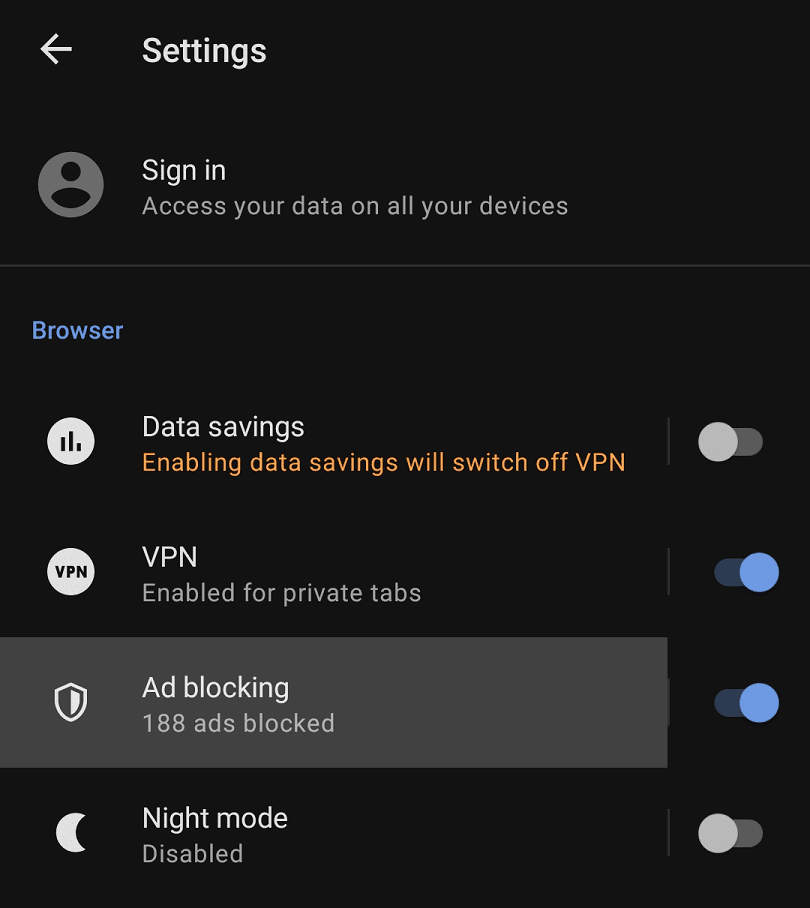
広告ブロッカーに設定できる設定は4つあり、最初の設定は「許容可能な広告を許可する」です。 Acceptable Adsは、広告主が邪魔にならない広告を作成して、迷惑な広告をブロックしないように人々を引き戻そうとすることを奨励するプログラムです。 この設定を有効にすると、AcceptableAdsスキームに準拠している広告を除くすべての広告がブロックされます。
「Cookieダイアログをブロックする」は、ほとんどのWebサイトが表示するCookie警告通知を非表示にするようにブラウザを設定します。 同様に、「Cookieダイアログを自動的に受け入れる」は、単に非表示にして無視するのではなく、非表示のCookie通知を受け入れます。
「除外サイト」では、すべての広告ブロックから除外するサイトを構成できます。
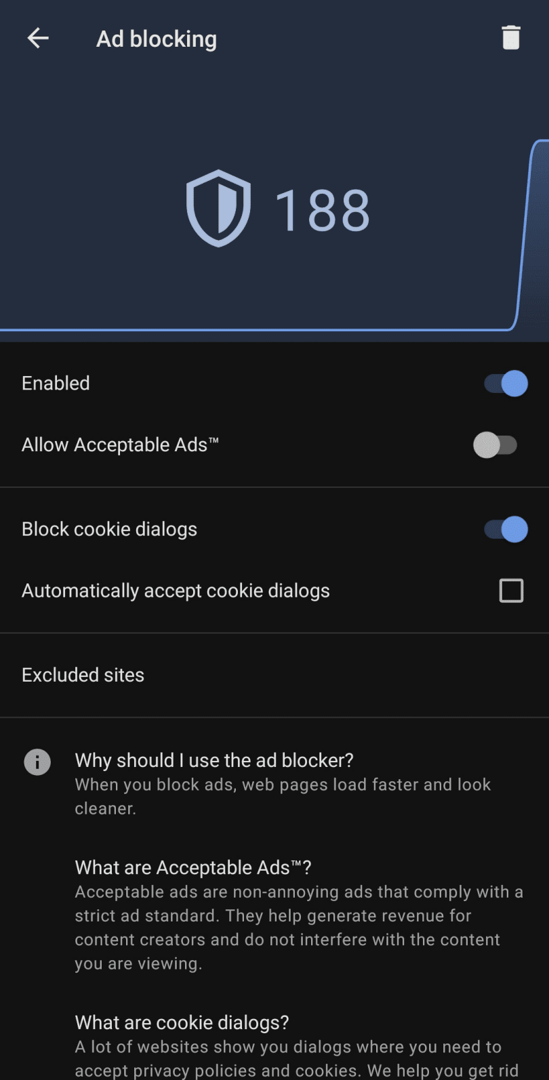
[除外されたサイト]をタップすると、広告のブロックから除外したWebサイトのリストが表示されます。 エントリを右にスワイプして削除し、右下隅にある青いプラスアイコンをタップして新しいエントリを追加できます。
ヒント:私たちのテストでは、除外されたサイトを追加することは、せいぜい信頼できませんでした。 これがテスト済みバージョンのバグなのか、機能が特に安定していないのかは不明であるため、マイレージは異なる場合があります。
